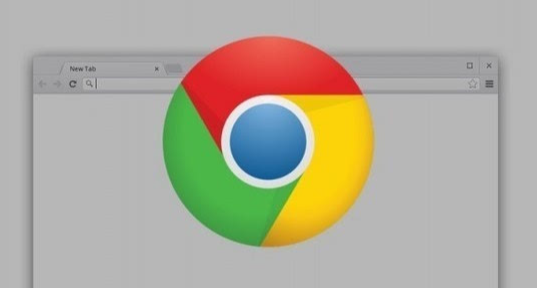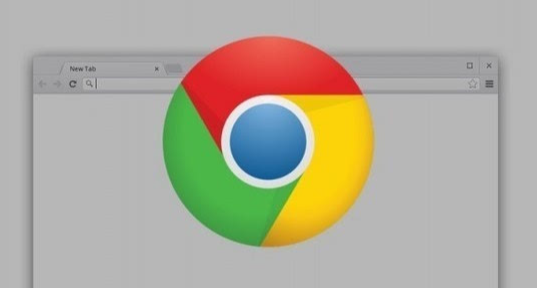
在Chrome浏览器中管理书签是保持浏览效率和组织有序的重要一环。以下是查看并删除不常访问书签的详细步骤:
一、查看书签
1. 打开书签管理器
- 点击浏览器右上角的三点菜单图标,选择“书签”,然后点击“书签管理器”,也可以使用
快捷键Ctrl+Shift+B(Windows/Linux)或Command+Shift+B(Mac)直接打开书签管理器。
2. 查看书签排列顺序
- 在书签管理器中,书签默认按照添加时间排序,最近添加的书签会显示在列表顶部。
- 若要按名称、网址或上次访问时间对书签进行排序,可点击相应的列标题,再次点击可在升序和降序之间切换。
二、识别不常访问的书签
1. 通过视觉检查
- 浏览书签列表,那些长时间未使用或者你几乎记不清其存在的书签,很可能是不常访问的。
2. 利用搜索功能辅助判断
- 如果你记得某些书签可能属于某个特定主题或包含特定关键词,可使用书签管理器顶部的搜索栏进行搜索。如果发现某个书签很久未被搜索到,也说明它可能不常被访问。
三、删除不常访问的书签
1. 单个删除
- 在书签管理器中找到要删除的书签,点击该书签左侧的三个竖点图标,选择“删除”,或者直接选中该书签后按Delete键。
2. 批量删除
- 若发现多个不常访问的书签位于同一文件夹内,可先展开该文件夹,然后按住Ctrl键(Windows/Linux)或Command键(Mac),依次点击要删除的书签,最后释放按键,右键单击选中的任意一个书签,选择“删除”。
四、整理书签
1. 创建新文件夹
- 为了更好地管理剩余的书签,可根据需要创建新的文件夹。例如,将工作相关的书签放在一个文件夹,娱乐相关的放在另一个文件夹。在书签管理器中,右键单击空白处,选择“新建文件夹”,输入文件夹名称后按回车键即可。
2. 移动书签到合适文件夹
- 选中要移动的书签,将其拖放到相应的文件夹上,松开鼠标即可完成移动操作。
通过以上步骤,你可以有效地查看并删除Chrome浏览器中不常访问的书签,让书签栏更加整洁有序,方便日后快速找到常用和重要的网页资源。